- Paramètres du compte
- Paramètres du profil
- Afficher et personnaliser mes notifications de compte
Afficher et personnaliser mes notifications de compte
Découvrez les notifications de compte, les déclencheurs de notification et comment les personnaliser pour votre compte SafetyCulture via l'application Web et l'application portable.Comment fonctionnent les notifications de compte ?
Les notifications de compte vous aident à rester informé des mises à jour importantes et des actions qui requièrent votre attention en vous alertant lorsque des événements clés se produisent dans votre compte. Vous pouvez recevoir des notifications par e-mail, push, flux intégré à l'application ou SMS, et personnaliser vos paramètres de notification pour choisir comment et où vous et votre équipe êtes avertis. Cela vous permet d'agir rapidement, de suivre les progrès et de poursuivre votre travail sans manquer les mises à jour importantes.
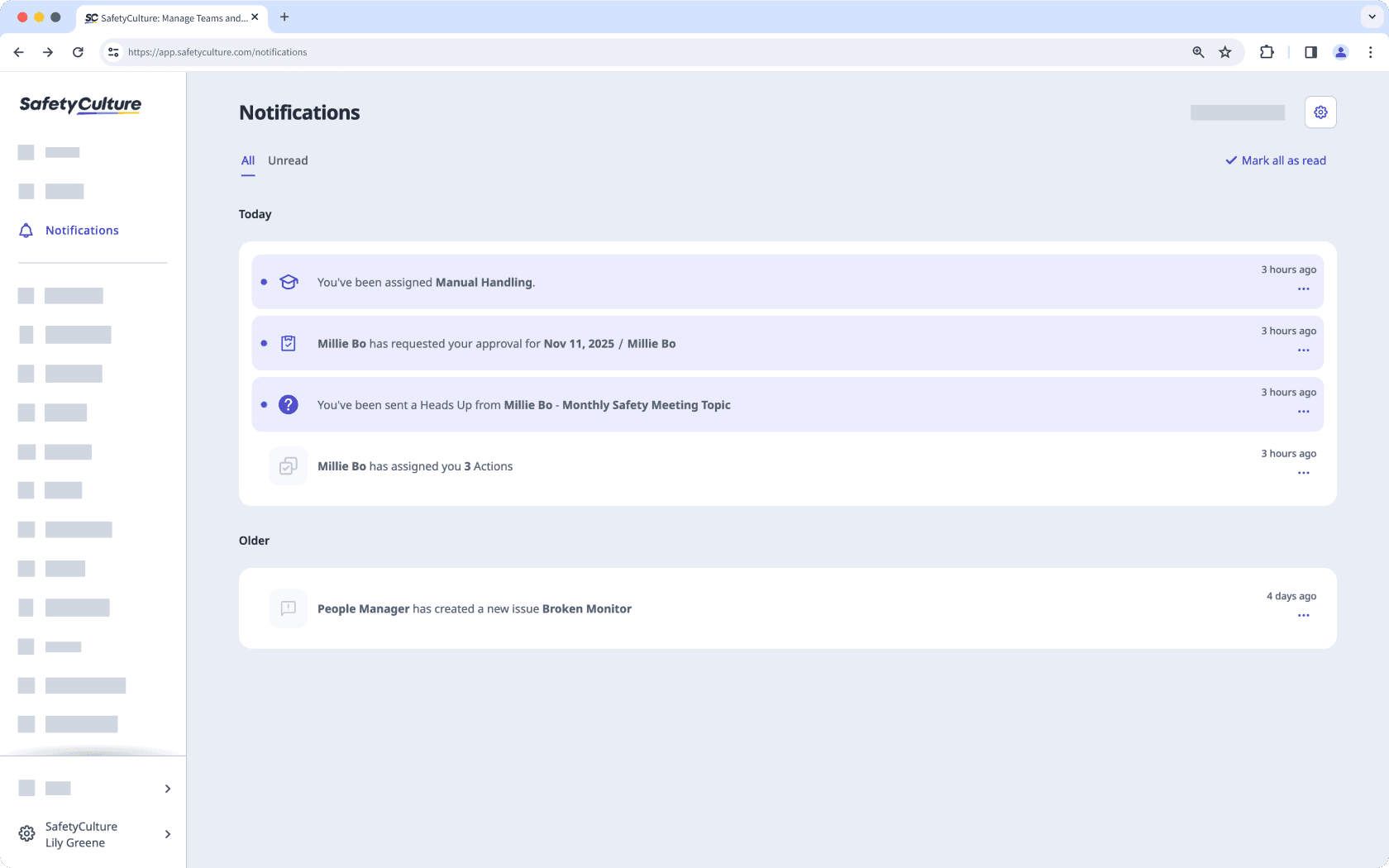
Certaines notifications, telles que les rappels de facturation, vous sont envoyées en fonction des autorisations dont vous disposez au sein d'une organisation et ne peuvent pas être désactivées.
Vous aurez besoin
Si vous avez l'autorisation Autorisation « Gestion de la plateforme : utilisateurs », vous pouvez également adapter les notifications pour vos utilisateurs.
Afficher les notifications
Sélectionnez
Notifications dans le menu de gauche.
Dans l'onglet « Tout », vous pouvez afficher toutes les notifications reçues dans votre compte, y compris celles d'aujourd'hui et celles plus anciennes.
Vous pouvez également marquer chaque notification comme lue ou non lue :
Marquer comme lu : Cliquez sur la notification pour la marquer comme lue. Vous pouvez également cliquer sur
à droite de la notification et sélectionner
Marquer comme lu. Si vous souhaitez marquer toute la liste de notifications comme lue, cliquez sur
Marquer tout comme lu en haut à droite de la page.
Marquer comme non lu : Cliquez sur
à droite de la notification et sélectionnez
Marquer comme non lu.
Ouvrez l'application portable.
Appuyez sur
en haut à droite de votre écran.
Dans l'onglet « Tout », vous pouvez afficher toutes les notifications reçues dans votre compte, y compris celles d'aujourd'hui et celles plus anciennes.
Vous pouvez également marquer chaque notification comme lue ou non lue :
Marquer comme lu : Appuyez sur la notification pour la marquer comme lue. Vous pouvez également appuyer sur
à droite de la notification et sélectionner
. Si vous souhaitez marquer toute la liste de notifications comme lue, appuyez sur
Marquer comme lu en haut à droite de l'écran, puis sélectionnez
Marquer tout comme lu.
Marquer comme non lu : Appuyez sur
à droite de la notification et sélectionnez
Marquer comme non lu.
Si vous installez l'application portable pour la première fois et que vous souhaitez recevoir des notifications push, vous devrez appuyer sur en haut à droite de votre écran d'accueil pour recevoir l'invite d'activation ou activer les notifications push manuellement sur votre appareil Android ou iOS. Cette opération n'est pas obligatoire pour les appareils fonctionnant sous Android 12 ou une version inférieure.
Personnaliser les notifications
Sélectionnez
Notifications dans le menu de gauche.
Cliquez sur
en haut à droite de la page.
Cliquez sur dans la boîte « Paramètres de notification », cliquez sur
Modifier et personnalisez vos notifications.
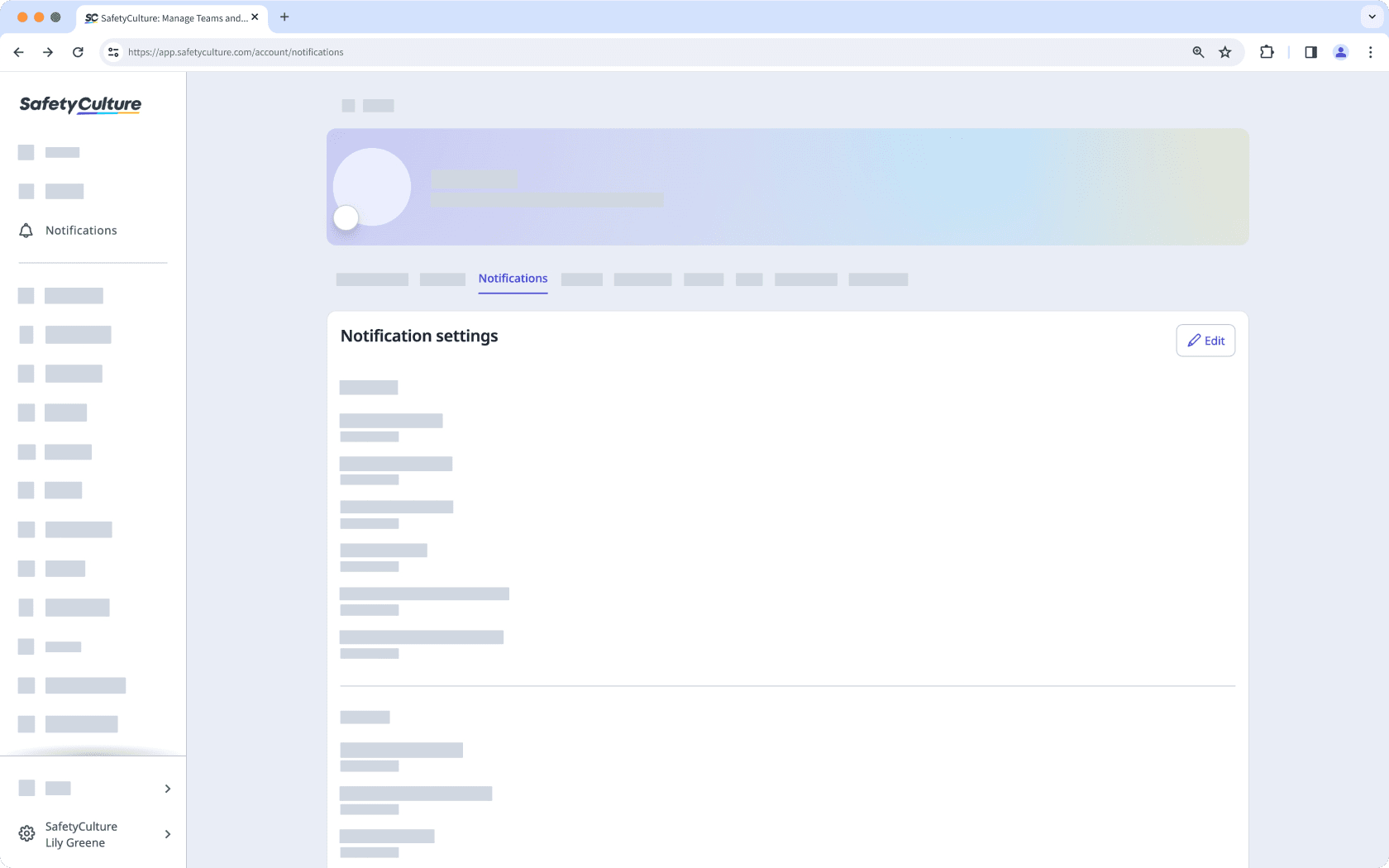
Cliquez sur Enregistrer les modifications en bas de la page.
Ouvrez l'application portable.
Appuyez sur
en haut à droite de votre écran.
Appuyez sur
en haut à droite de votre écran et sélectionnez
Paramètres des notifications.
Faites défiler jusqu'à la section « Notifications ».
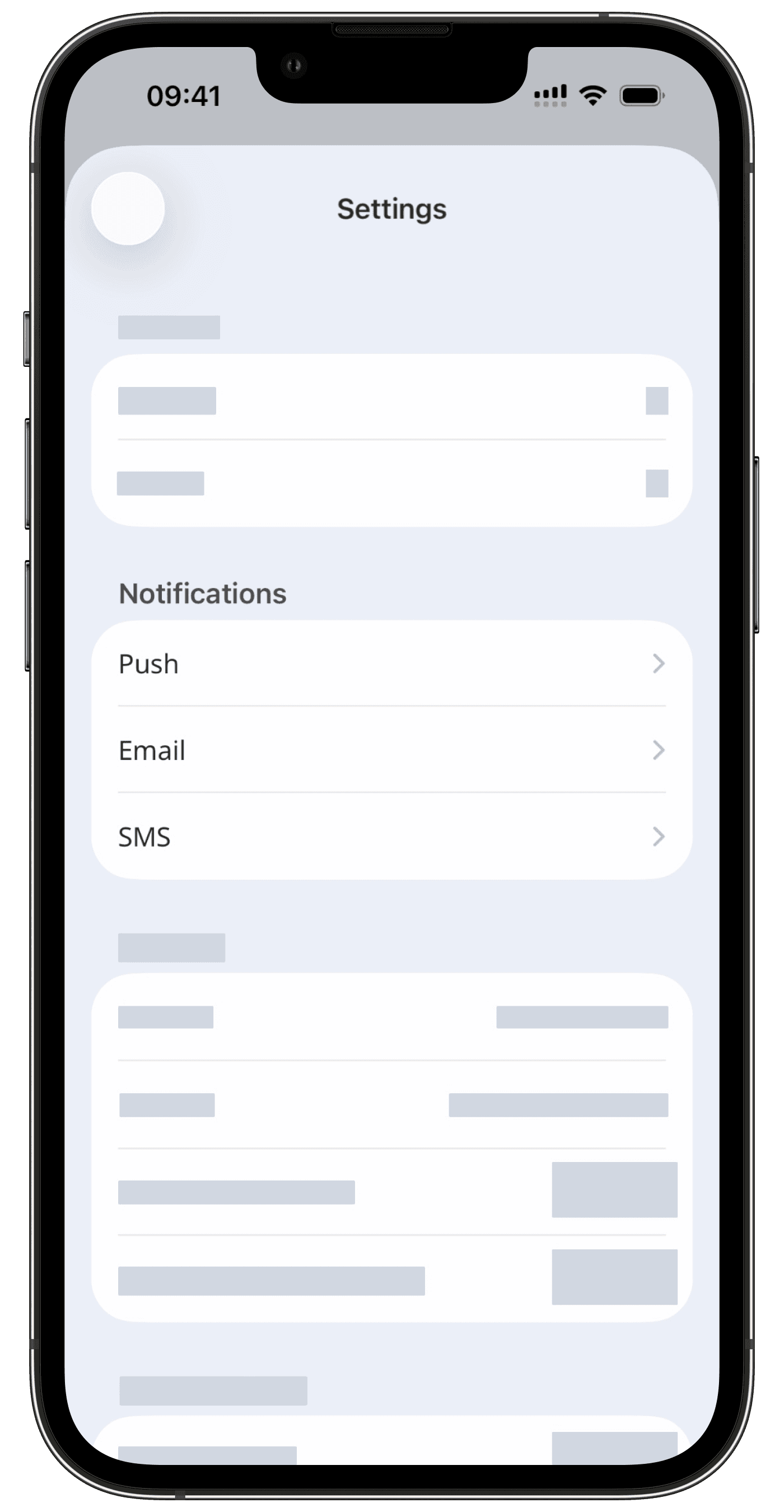
Sélectionnez le canal de communication et personnalisez vos notifications en conséquence.
Si vous souhaitez recevoir des notifications par SMS, vous devrez ajouter votre numéro de téléphone portable à votre compte et le vérifier.
Conformément à la législation malaisienne, les notifications par SMS ne sont pas supportées pour les numéros de téléphone malaisiens. À l'avenir, nous avons l'offre de rétablir le support technique pour les utilisateurs ayant des numéros de téléphone malaisiens afin qu'ils puissent continuer à recevoir des notifications par SMS tout en se conformant aux lois locales.
Déclencheurs de notification
Action attribuée : Se déclenche lorsque quelqu'un vous attribue une action.
Actions terminée : Se déclenche lorsque quelqu'un termine une action que vous avez créée.
Commentaires et fichiers multimédia ajoutés : Se déclenche lorsque quelqu'un commente ou importe un fichier multimédia à une action que vous avez créée ou qui vous a été attribuée.
Rappels d'action bientôt à échéance : Se déclenche une heure avant l'heure et la date d'échéance d'une action créée par vous ou qui vous a été attribuée.
Rappels d'action en retard : Se déclenche 24 heures après l'heure et la date d'échéance d'une action créée par vous ou qui vous a été attribuée.
Vous ne recevrez pas de notifications pour les actions que vous vous attribuez.
Nouvelle observation signalée : Recevez une notification lorsqu'une nouvelle observation a été signalée. Basé sur les paramètres de notification des observations par e-mail.
Observation attribuée ou partagée : Recevez une notification lorsqu'une observation vous est attribuée ou partagée, mais pas lorsque vous vous l'attribuez ou la partagez.
Observation résolue :Recevez une notification lorsqu'une observation que vous avez créée a été résolue.
Commentaires ou fichiers multimédias ajoutés :Recevez une notification lorsqu'un commentaire ou un fichier multimédia est ajouté à une observation que vous suivez.
Rappels d'observation bientôt à échéance :Recevez une notification lorsqu'une observation qui vous est attribuée est bientôt à échéance. Une heure avant la date d'échéance.
Rappels d'observation en retard :Recevez une notification lorsqu'une observation qui vous est attribuée est en retard. 24 heures avant la date limite.
Notifications déclenchées par une inspection : Se déclenche lorsqu'une question d'inspection répond à la condition logique de notification.
Demande d'approbation d'inspection : Se déclenche lorsque quelqu'un demande votre approbation pour une inspection.
Inspection approuvée : Se déclenche lorsqu'une inspection que vous avez commencée a été approuvée.
Alerte de capteur déclenchée :Recevez une notification lorsqu'une alerte a été déclenchée à partir d'un capteur qui vous est attribué.
Les rappels de plannings du même type déclenchés dans les 3 minutes sont combinés en une seule notification au lieu d'être envoyés séparément.
Rappel du commencement de l'inspection planifiée :Recevez une notification lorsqu'une inspection planifiée qui vous est attribuée est sur le point de commencer. Une minute avant que l'inspection planifiée commence.
Rappel d'inspection planifiée bientôt à échéance : Recevez une notification lorsqu'une inspection planifiée qui vous a été attribuée est bientôt à échéance. Chaque notification est envoyée une heure avant la date et l'heure d'échéance, quelle que soit la durée du planning. Par exemple, si vous avez un planning qui se répète tous les mois mais qui ne dure que 3 jours par répétition, vous recevrez la notification d'échéance imminente une heure avant la date et l'heure d'échéance.
Rappel d'inspection planifiée en retard : Recevez une notification lorsqu'une inspection planifiée qui vous est attribuée est en retard, étant donné que lesenvois en retard sont autorisés.
Lorsque une News vous est attribuée :
News attribuées : Se déclenche lorsque des News vous sont attribuées.
Rappel de News attribuées : Se déclenche 24 heures après l'attribution si la News est toujours incomplète.
Lorsque vous publiez une News :
Taux d'achèvement des News (nécessite Se déclenche lorsqu'une News que vous avez publiée avec 10 responsables ou plus atteint 50 % et 90 % d'achèvement.
News terminée (nécessite autorisation « Gestion des News »): Se déclenche quand une News que vous avez publiée est terminée.
Rappel de News publiées (nécessite l'autorisation « Gestion des News ») : Se déclenche 24 heures après la publication si la News est toujours incomplète.
Nouveau commentaire ou réponse : Se déclenche lorsque quelqu'un commente une News que vous avez publiée ou répond à votre commentaire.
Rappel de cours : Recevez une notification lorsqu'un ou plusieurs cours qui vous sont attribués arrivent bientôt à échéance ou sont en retard aux intervalles de temps suivants :
14 jours avant la date d'échéance.
7 jours avant la date d'échéance.
À la date d'échéance.
1 semaine après la date d'échéance.
2 semaines après la date d'échéance.
Attribution de cours : Recevez une notification lorsqu'un cours vous est attribué.
Mentions de commentaire de cours : Recevez une notification lorsque vous êtes mentionné dans un commentaire dans un cours.
Réponses de commentaire de cours : Recevez une notification lorsqu'un utilisateur répond à votre commentaire dans un cours.
Réponses de remarques de cours : Recevez une notification lorsqu'un utilisateur répond à votre remarque dans un cours.
Spaced Repetition disponible : Recevez une notification lorsqu'un nouveau quiz Spaced Repetition est disponible.
Rappel Spaced Repetition : Recevez des notifications 1, 3, 5 et 13 jours après avoir manqué un quiz Spaced Repetition
Quiz attribué : Recevez une notification lorsqu'un Quiz vous est attribué.
Rappel de Quiz : Recevez une notification lorsqu'un Quiz qui vous a été attribué n'est pas terminé après l'heure planifiée.
Contact clé attribuéprestataires : Se déclenche lorsque vous êtes attribué comme contact clé de la société.
Document du prestataire rejeté : Se déclenche lorsqu'un document de prestataire est rejeté.
Document de prestataire demandé : Se déclenche lorsqu'un document de prestataire est demandé.
Document de prestataire approuvé : Se déclenche si des documents sont en attente d'approbation.
Expiration des documents du prestataire : Se déclenche chaque lundi si des documents arrivent à expiration ou sont déjà expirés.
Rappel de document du prestataire : Se déclenche 90 jours avant, 30 days avant et le jour de la date d'expiration.
Veuillez noter que seuls les contacts clés du prestataire reçoivent une notification lorsqu'un document de prestataire est sur le point d'expirer, d'être rejeté ou d'être demandé par l'prestataire.
Rappel d'habilitations : Recevez une notification lorsqu'une habilitation est sur le point d'expirer aux intervalles de temps suivants :
90 jours avant la date d'expiration.
30 jours avant la date d'expiration.
À la date d'expiration.
Demande d'envoi des habilitations : Recevez une notification quand une habilitation est envoyée à nouveau pour approbation.
Implémentation attribuée : Se déclenche lorsqu'une implémentation vous est attribuée.
Rappel de maintenance bientôt à échéance : Recevez une notification pour effectuer la maintenance avant qu'un actif n'atteigne une valeur métrique spécifiée.
Fichier de documents mis à jour : Recevez une notification lorsqu'un fichier vous appartenant a été mis à jour.
Fichier de documents expirant bientôt : Recevez une notification lorsque l'un de vos fichiers expire, selon les intervalles suivants :
30 jours avant la date d'expiration.
24 heures avant la date d'expiration.
Fichier expiré : Recevez une notification lorsqu'un fichier vous appartenant a expiré, selon les intervalles suivants :
Le jour suivant la date d'expiration.
7 jours avant la date d'expiration.
Panique commencée : Se déclenche lorsqu'une alerte commence à partir d'un type de travail où vous êtes un contact d'escalade.
Panique résolue : Se déclenche lorsqu'une panique commence à partir d'un type de tâche qui vous a été attribué en tant que contact d'escalade.
Vous pouvez uniquement gérer ces déclencheurs de notification via l'application portable.
FAQ
Actuellement, la liste des notifications d'application n'affiche que les notifications de certaines fonctionnalités en fonction de votre site et groupe d'adhésion. Nous avons prévu de prendre en charge l'affichage de toutes les notifications dans la liste de notification d'application. Si cette fonctionnalité est importante pour vous, veuillez nous en informer en faisant part de vos commentaires.
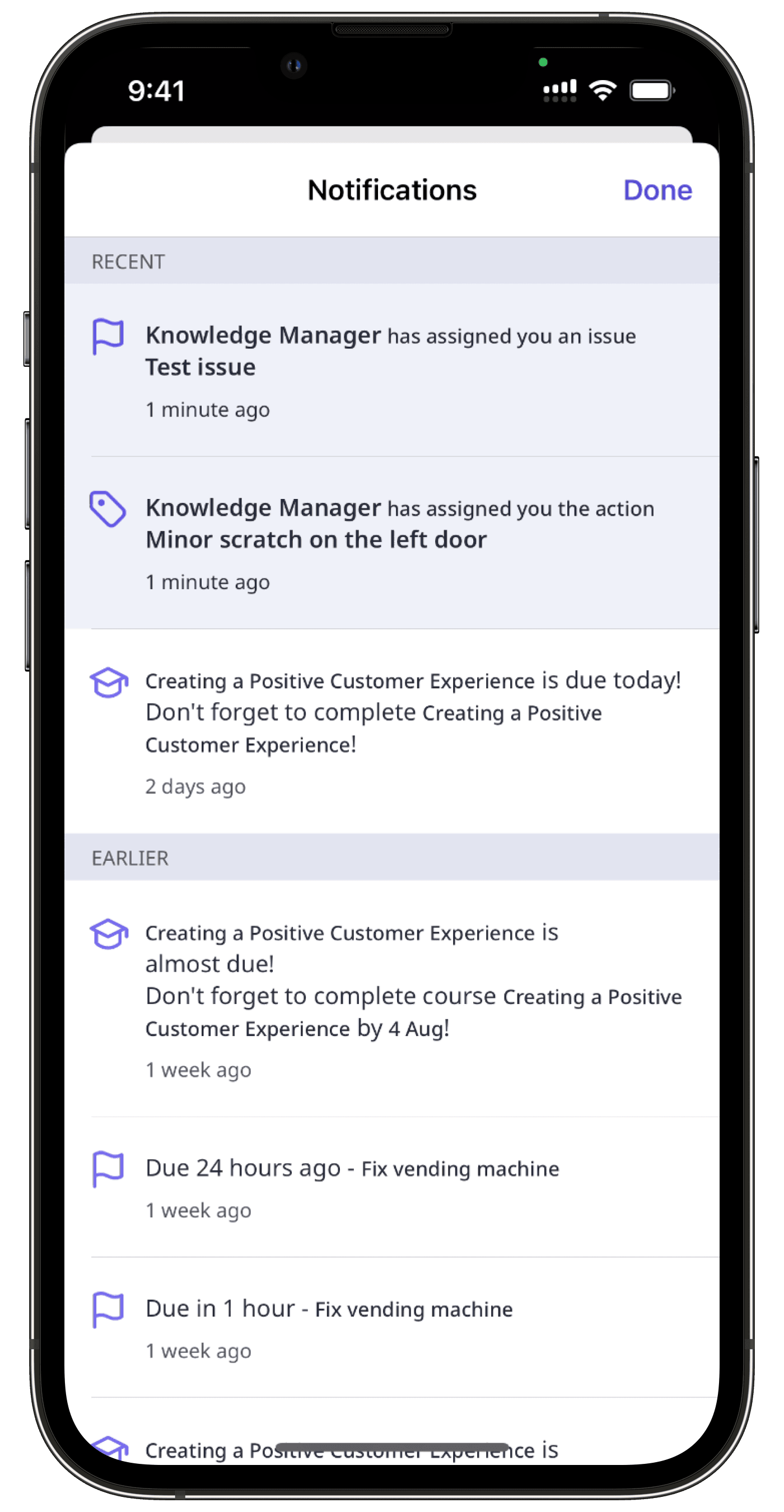
Si vous avez des difficultés à recevoir des e-mails, assurez-vous que le filtre anti-spam ou le pare-feu de votre boîte de réception ne bloque pas les e-mails provenant de « notification@safetyculture.com ».
Bien que les paramètres de notification permettent de contrôler les mises à jour générales, certaines actions sur la plateforme peuvent tout de même déclencher l'envoi de notifications automatiques aux utilisateurs en fonction de leurs autorisations. Par exemple :
Quand quelqu'un vous donne directement un accès au modèle et à l'inspection.
Lorsque le renouvellement de l'offrede votre organisation arrive.
Lorsque le paiement de renouvellement de votre organisation échoue.
Lorsque quelqu'un active ou désactive une intégration directe dans votre organisation.
Cette page vous a-t-elle été utile?
Merci pour votre commentaire.